我想这个问题大家都很想知道,如果单纯的修改零部件的名称,在打开装配体的时候会出现找不到的情况,但是又不想重新装配,那么怎么才能解决零件在装配体中重命名而不丢失的问题呢?下面就给博友们简单分享一下:
其实SolidWorks2016的新功能中已经加入了在装配体内重新命名零部件的功能,非常实用。使用方法如下:
1、首先打开“选项”,在“系统选项”选项卡下找到“FeatureMannager”,找到右侧的“允许通过FeatureMannager设计树重命名零部件文件”勾选。如果没有此步骤,后面无法在右键菜单里找到重命名功能。
2、在FeatureMannager设计树内找到要改动的零部件,比如“零件1”,并右键单击,点击“重新命名零件”,然后直接输入要更改的名字,输入完成后回车。
3、回车后弹出对话框“重命名文档”,点击“暂时重命名文档”。此时装配体内 零件名称已更改,但是在存档目录内零件,关联的工程图名称没有改变。
4、保存装配体,弹出对话框,点击“确定”即完成零件名更改。
5、但是还没完,在存档目录中看到关联的工程图并没有自动改名字。把相关联的工程图在存档目录内重新命名。
6、零件和工程图都改完以后更名完成。
如果你也有SolidWorks2016以及以上的版本可以亲自尝试一下,会有意想不到的快感!!!


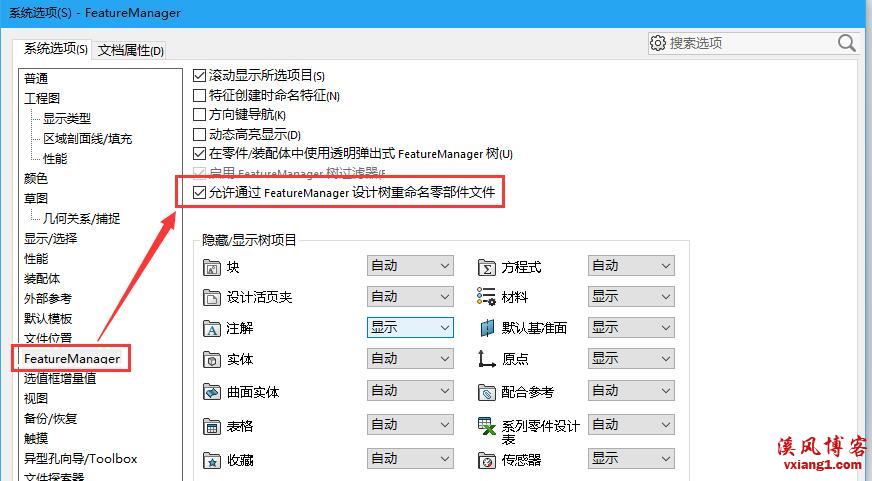
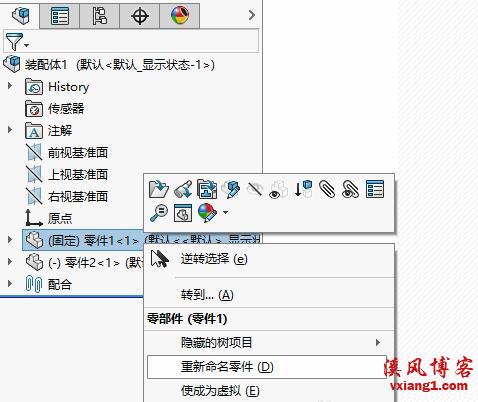
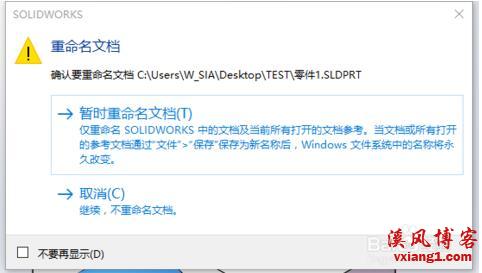

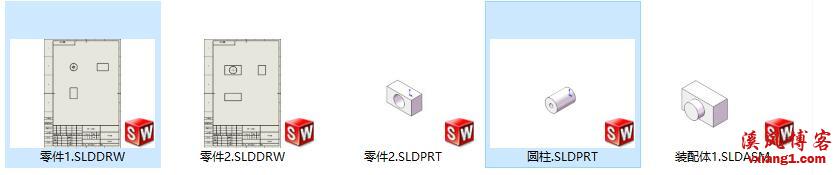











还没有评论,来说两句吧...